Ocultar automaticamente a barra lateral na visualização
Respostas:
Consegui fazer com que isso funcionasse no 10.11.1 adicionando uma nova chave à lista Preview.app.
PVPDFSuppressSidebarOnOpening
Você pode usar o comando write dos padrões para fazer isso no Terminal.
cd ~/Library/Containers/com.apple.Preview/Data/Library/Preferences/
defaults write com.apple.Preview PVPDFSuppressSidebarOnOpening true
Desculpe, mas o comando terminal simples defaults write com.apple.Preview PVPDFSuppressSidebarOnOpening truenão funcionou para mim. Depois, o Preview.app foi aberto novamente, mostrando a barra lateral. Eu precisei:
abra (com o Xcode) o arquivo ~ / Library / Preferences / com.apple.Preview.plist;
Adicione um novo item na Raiz com o nome do item PVPDFSuppressSidebarOnOpening, tipo de item Boolean e valor de tipo YES ;
Salve o arquivo plist.
Depois disso, o Preview começou a abrir sem a barra lateral.
Não.
Pelo menos, nenhum que eu saiba, e já procurei. (Ficaria emocionado ao descobrir que estou errado!)
No entanto, você pode classificar a força bruta como solução usando o Keyboard Maestro .
Aqui está uma macro que eu fiz:
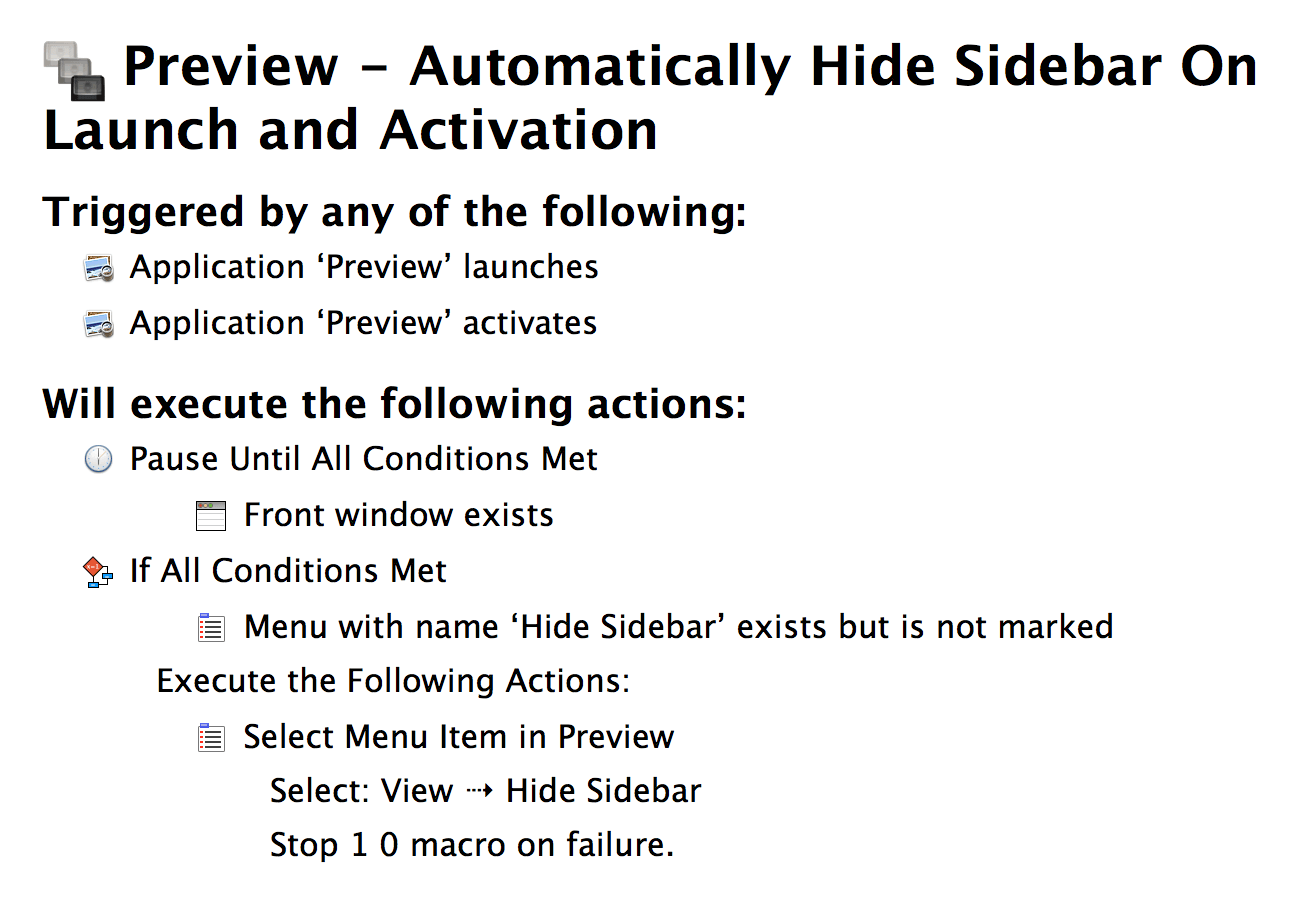
Se você não está familiarizado com o Keyboard Maestro, o que está fazendo é aguardar o Preview.app para iniciar ou "ativar" (ou seja, se o Preview.app estiver em execução e você mudar para outro aplicativo).
Em seguida, aguarda até que o Preview.app tenha uma janela (na maioria dos casos, isso significa que um arquivo foi aberto).
Em seguida, verifica se o item de menu "Ocultar barra lateral" existe, mas não está selecionado.
Se todas essas condições forem atendidas, o item de menu "Ocultar barra lateral" será selecionado.
Esta não é uma solução perfeita, de longe, mas pode ser melhor que nada :-)
Eu precisava usar
defaults write com.apple.Preview PVPDFSuppressSidebarOnOpening 1
para que funcione.